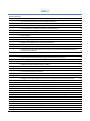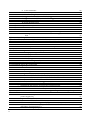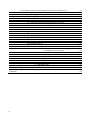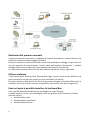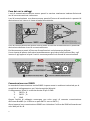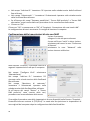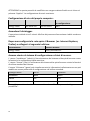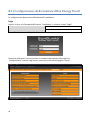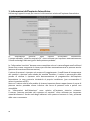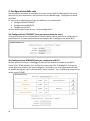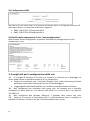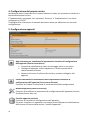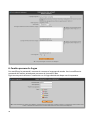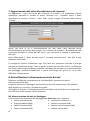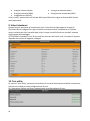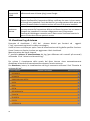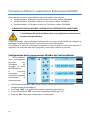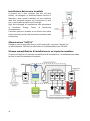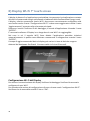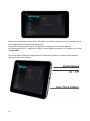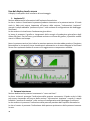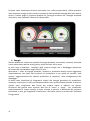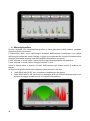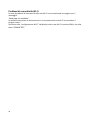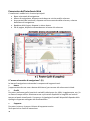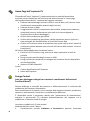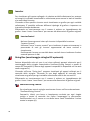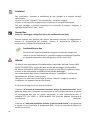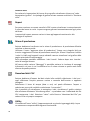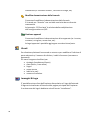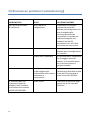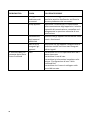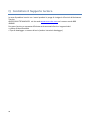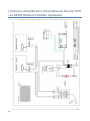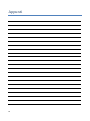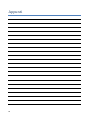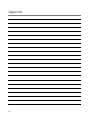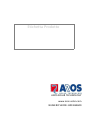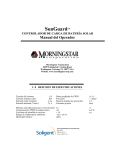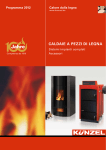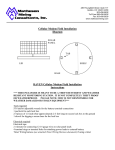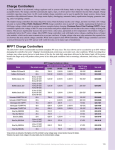Download Manuale utente - AROS Solar Technology
Transcript
SunGuard Energy Touch Manuale d’uso e di installazione. Versione 1.0 Indice A) Introduzione – Introduzioni importanti sulla sicurezza – Descrizione del sistema di monitoraggio SunGuard – Destinatari del presente manuale – Utilizzo conforme – Paesi nel quale è possibile installare la SunGuard Box – Posa dei cavi e cablaggi – Comunicazione con RS485 – Il Bus RS485 – Il cavo per la comunicazione RSR485 – Cavo consigliato per comunicazione RS485 – Ripetitore di segnale per comunicazione RS485 – Comunicazione con RS232 – Il cavo per la comunicazione RS232 – Progettazione e predisposizione di cavi per comunicazione RS485 all’interno di un campo fotovoltaico – Scaricatori di sovratensione per comunicazione RS485 SunGuard ready B) La SunGuard Box Energy Touch – Porte di comunicazione del datalogger SunGuard Energy Touch – Il datalogger SunGuard Box Energy Touch – Installazione della SunGuard Box Indoor – Installazione della SunGuard Box Outdoor – Collegamento della SunGuard Box all’inverter e alter tipologie di apparati – Compatibilità con Inverter e altre tipologie di apparati – Le fasi di installazione in sintesi – Collegamento alla SunGuard Box con un computer – Configurazioni delle impostazioni di rete con Windows 7 e Windows Vista – Configurazioni delle impostazioni di rete con Windows XP e Windows 2000 – Configurazioni delle impostazioni di rete con MAC B.1) Configurazione della SunGuard Box Energy Touch 1. Informazioni dell’impianto fotovoltaico 2. Configurazione della rete a) Configurazione ETHERNET (solo per connessione via cavo) b) Configurazione WIRELESS (solo per connessione Wi-Fi) c) Configurazione DNS d) Verifica delle impostazioni di rete “active configuration” 3. Consigli utili per la configurazione della rete 4. Configurazione del proprio router 5. Configurazione apparati a) Modifica apparato 6. Cambio password e lingua 7. Aggiornamento dei valori di produzione e di consumo 8. Attiva/Disattiva il collezionamento locale dei dati a) Memorizzazione dei dati sul datalogger 2 5 5 5 6 6 6 7 7 8 8 8 9 9 9 9 9 11 11 12 12 12 13 13 13 14 14 15 16 18 19 20 20 20 21 21 21 22 22 23 24 25 25 25 9. 10. 11. 12. 13. 14. 15. Valori istantanei Test utility Visualizza i log di sistema Aggiorna la data e l’orario del datalogger Aggiornamento del firmware del datalogger Spegni o riavvia il datalogger Reset dei dati storici B.2) Reset B.3) Firewall: apertura delle porte B.4) Manutenzione della SunGuard Box 1. Sostituzione di una SunGuard Box 2. Sostituzione di un inverter o altro apparato collegato alla SunGuard Box 3. Collegamento di un ulteriore inverter o altro apparato alla SunGuard Box C) I convertitori di segnale D) SunGuard Meter: analizzatori bidirezionali RS485 – Configurazione della comunicazione ModBus del SunGuard Meter – Installazione del sensore toroidale – Alimentazione “SUPPLY” – Schema esemplificativo di installazione in un impianto monofase E) Display Wi-Fi 7” touch screen – Configurazione Wi-Fi del Display – Uso del display touch screen 1. Impianto FV 2. Potenze istantanee 3. Energie 4. Bilancio giornaliero – Problemi di connettività Wi-Fi F) La SunGuard Sensor Box (opzionale) – Ingressi per sensori ambientali della SunGuard Sensor Box – Alimentazione della SunGuard Sensor Box – Cavi per l’alimentazione della SunGuard Sensor Box – Sensori collegabili alla SunGuard Sensor Box – Collegamento in Bus485 di due o più SunGuard Sensor Box – Manutenzione della SunGuard Sensor Box – Manutenzione dei sensori ambientali della SunGuard Sensor Box – Installazione della SunGuard Sensor Box – Installazione del sensore di irraggiamento primario – In caso di un impianto con due falde o due inclinazioni – Installazione del sensore di temperatura modulo PT100 – Installazione del sensore di temperatura ambiente – Installazione del sensore del vento (anemometro) G) Uso del portale Web SunGuard con SunGuard Box Energy Touch (primi 12 mesi gratuiti) – Ottimizzazione delle funzionalità dell’interfaccia Web – Attivazione dell’impianto fotovoltaico sul SunGuard Web Server (www.sunguard.it) – Login in SunGuard.it – Panoramica dell’interfaccia Web – Il “menu orizzontale di navigazione” (D) – Area centrale dei contenuti, disposto nell’area centrale dello schermo, a sinistra dell’albero di navigazione (C) – Bandiere delle lingue, disposte in alto a destra 3 26 26 27 28 28 28 28 29 29 29 29 30 30 31 32 32 33 33 33 34 34 36 36 36 37 38 39 40 40 40 40 41 41 41 42 42 43 43 43 43 43 45 45 45 45 46 46 47 47 Piè di pagina, disposto orizzontalmente in basso allo schermo (E) Albero di navigazione, disposto verticalmente a sinistra dello schermo (B) a) Home page dell’impianto FV b) Energy Control c) Inverter 1. Inverter Control d) String Box (monitoraggio stringhe DC opzionale) 1. SunGuard String Control e) Contatori f) Sensor Box 1. SunGuard Sensor Box g) Allarmi h) Eventi i) Messaggi informativi j) Grafici k) Report l) Stime di produzione m) Download dati CSV n) Utility 1. Configurazione a) Modifica interfaccia di monitoraggio per l’installatore e per il cliente b) Modifica i dati del cliente c) Modifica i dati dell’impianto d) Modifica denominazione delle variabili e) Modifica denominazione delle formule f) Gestione apparati 2. Utenti 3. Immagini e logo H) Risoluzione problemi (troubleshooting) I) Contattare il Supporto tecnico J) Schema esemplificativo di installazione Inverter EVO con RS485 (Ethernet NetMan opzionale) – – 4 47 47 48 48 50 50 50 50 51 51 51 51 52 53 53 54 54 54 54 55 55 55 55 55 56 56 56 56 57 58 59 A) Introduzione Istruzioni importanti sulla sicurezza Utilizzare soltanto accessori raccomandati o venduti dal costruttore. Predisponete un interruttore magnetotermico 10A dedicato per l’alimentazione dell’intero sistema di monitoraggio per poter togliere tensione durante operazioni di installazione e manutenzione degli apparati di monitoraggio SunGuard. Descrizione del sistema di monitoraggio SunGuard Il sistema SunGuard è composto, principalmente, da due componenti fondamentali, un datalogger SunGuard box con un web server integrato e una piattaforma Web per il monitoraggio remoto. La SunGuard Box viene installata presso la sede del cliente in cui è presente l'impianto fotovoltaico da monitorare. La SunGuard Box si collega ai vari inverter, collezionando dati e rendendoli disponibili localmente tramite l’utilizzo di computer, Smart TV, Display LCD collegati alla SunGuard Box e tramite la rete Internet accedendo al portale Web SunGuard (opzionale). Alla SunGuard Box possono, inoltre, essere collegati diversi sensori ambientali tramite l'apposita SunGuard Sensor Box, quadri di campo DC, Contatori fiscali, moduli di acquisizione digitali e analizzatori di rete (si veda elenco degli apparati compatibili www.sunguard.it) Il portale Web SunGuard gestisce la comunicazione con le varie SunGuard Box installate sul territorio. L’applicativo ha il compito di gestire questi dati, analizzarli e compiere azioni nel caso in cui si verificassero situazioni d'errore. Esso permette l’utilizzo in multi-utenza (uno o più utenti hanno accesso allo stesso impianto con credenziali diverse) garantendo la funzionalità di multi-impianto dove un singolo utente (cliente, installatore o rivenditore) sarà in grado di gestire da un’interfaccia più impianti anche composti da differenti tipologie di inverter ed altriapparati. 5 Destinatari del presente manuale Il presente manuale è destinato a installatori di impianti fotovoltaici e impianti elettrici che installano il sistema di monitoraggio SunGuard. Per poter installare il sistema SunGuard è necessario predisporre cablaggi con gli inverter e con altri apparati di comunicazione facenti parte dell’impianto fotovoltaico. I suddetti cablaggi devono essere effettuati esclusivamente da elettricisti specializzati. La sezione del manuale relativa all’uso del SunGuard è dedicata, invece, agli utenti. Utilizzo conforme I dati raccolti dalla SunGuard Box direttamente dagli inverter posso essere differenti da quelli riportati sul contatore e quindi non sono utilizzabili a fini fiscali. Per poter utilizzare i dati validi ai fini fiscali è necessario collegare la SunGuard Box anche al contatore fiscale (la lista dei contatori compatibili è presente sul sito www.sunguard.it). Paesi nel quale è possibile installare la SunGuard Box. Tutti i modelli dalla SunGuard Boxsono omologati per i paesi Europei. I modelli seguenti, invece, sono omologati anche per gli Stati Uniti D’America e Canada (marchio cULus): SunGuard Box Small SunGuard Box Professional SunGuard Box Business 6 Posa dei cavi e cablaggi I cavi di comunicazione devono essere posati in maniera totalmente isolatae distinta da cavi di corrente continua e alternata. I cavi di comunicazione non devono essere posati all’interno di canalizzazioni o pozzetti di derivazione al cui interno ci siano stringhe fotovoltaiche. I cavi di comunicazionenon devono essere posati all’interno di canalizzazione o pozzettidi derivazione dedicate ai cavi di corrente alternata. Essi devonoessere posati all’interno di canalizzazioni esclusivamente dedicate. Il non rispetto di queste indicazioni potrebbecausare gravi danni alla SunGuard Box, a gli inverter e agli apparati al quel il cavo è connessoportare forti disturbi di comunicazione Comunicazione con RS485 Lo standard di comunicazione seriale RS485 è spesso usato in ambiente industriale per la semplicità di collegamento e per l'alta immunità ai disturbi. Il collegamento, infatti, è costituito da due fili più il GND: 1. DATO+ , A 2. DATO- , B 3. GND Questa facilità di cablaggio comunque non evita errori di mancata comunicazione dell'intero Bus485. (es. invertire un polo DATO+ con un DATO-) Alcuni apparati con comunicazione RS485 non richiedono l’utilizzo del GND utilizzando così solo i due poli A e B. 7 Il bus RS485 Il bus di collegamento RS485 è generalmente formato da un cavo a coppie attorcigliate(twisted-pair) che collega i vari dispositivi con schermatura. La sezione del cavo può essere di 24 o 22 AWGper medie distanze, e dovrà essere aumentata nel caso di lunghe tratte. Lo standard RS485 teoricamente può supportare fino a 32 dispositivi connessi sul bus (conricevitori speciali ad alta impedenza questo numero può essere aumentato fino a 128 o 256). Ogni dispositivo collegato su Bus485 deve avere un identificativo univoco (es. indirizzo Modbus) che dovrà essere impostato su ogni dispositivo dall’installatore. Alcuni dispositivi, invece, utilizzano un sistema di indirizzamento automatico (es. numero seriale del dispositivo) e non richiedono il settaggio dell’indirizzamento. Il cavo per la comunicazione RS485 La lunghezza e la qualità della linea influiscono sulla qualità del segnale. Anche se la lunghezza massima in via teorica di un Bus485 è di 1200 metri, si consiglia di utilizzare lunghezze di cavo non superiori a 500 metri. Le SunGuard Box hanno fino a 6 porte seriali permettendo di suddividere i Bus485 in sottoinsiemi riducendo così sia la lunghezza del Bus485 che il numero di apparati collegati su un unico Bus485. Avvertenze per il cablaggio al fine di ottenere una buona qualità del segnale: Sezione: min. 2 + 1 x 0,32 mm2 (una coppia attorcigliata e un polo singolo) schermato cavi a coppie intrecciate (twistedpair) resistenti ai raggi UV (solo per posa all'esterno) Cavo consigliato per comunicazione RS485 Si consiglia un cavo specifico per dare un esempio agli installatori anche se sul mercato ci sono vari produttori di cavi specifici per la comunicazione RS485. Produttore: Belden Ambito di applicazione: automazione industriale Codice del prodotto: 3106A Poli: 3(una coppia + un polo) Schermato: Si Cavo da esterno: resistente ai raggi UV 8 Ripetitore di segnale per comunicazione RS485 Il ripetitore di segnale di RS485 è utilizzato per amplificare il segnale RS485. Nel caso in cui la lunghezza del BUS485 fosse eccessiva ma non superiore ai 1.200 mt oppure il numero di apparati fosse superiore a 32 unità è necessario utilizzare il ripetitore di segnale SunGuard ready (si veda www.sunguard.it). Comunicazione con RS232 La comunicazione RS232 avviene tra due apparati di comunicazione che hanno a bordo la seriale RS232 ed è utilizzata per la comunicazione punto-punto. Il cavo per la comunicazione RS232 Il cavo per la comunicazione RS232 non può avere una lunghezza maggiore di 15 metri. Progettazione e predisposizione di cavi per comunicazione RS485 all’interno di un campo fotovoltaico La stesura dei cavi all’interno di un campo fotovoltaico è soggetta ad interferenze di segnale provenienti da cavi utilizzati per la corrente continua (cavi di stringa). I disturbi possono inoltre essere causati anche da fenomeni non direttamente correlati all’impianto fotovoltaico bensì dipendere da fenomeni esterni. Alcune di queste cause esterne sono, ad esempio, una linea ferroviaria realizzata nelle vicinanze dell’impianto fotovoltaico o tralicci di alta tensione localizzati nelle vicinanze dello stesso impianto fotovoltaico. Per non incorrere in problematiche di disturbi di segnale o sovratensioni che possono causare non solo una comunicazione disturbata ma a volte assente e per non causare il danneggiamento delle porte seriali della SunGuard Box, è importante separare accuratamente i cablaggi di comunicazione RS485 da qualsiasi altro cavo o fonte energetica dell’impianto fotovoltaico. E’ importante quindi sia in fase di progettazione che in fase di realizzazione dei cablaggi dedicati alla comunicazione rispettare i suddetti suggerimenti. Scaricatori di sovratensione per comunicazione RS485SunGuard ready. Ogni cablaggio Bus485 può diventare fonte di sovratensioni, aumentando quindi la tensione all’interno del cavo Bus485 oltre i 5Volts. Tale sovratensione del cavo, se non adeguatamente scaricata a terra, causa il disturbo e spesso il guasto della porta seriale al quale il cavo è collegato. 9 Per ridurre le sovratensione del Bus485 è necessario installare uno scaricatore di sovratensione specifico per la comunicazione RS485 SunGuard ready (vedi www.sunguard.it) per ogni porta seriale utilizzata. Tutti gli apparati collegati su un unico Bus485 devono avere lo stesso baud rate. A volte può essere necessario modificare il baud rate per avere una comunicazione corretta. Alcuni produttori di inverter utilizzano tipologie di comunicazione differenti per gli inverter e i quadri di campo anche se riportano lo stesso marchio di fabbrica. In questo caso è necessario collegarli come apparati di marca differenti 10 B) La SunGuard Box Energy Touch La SunGuard Box Energy Touch è disponibile in tre modelli differenti.La differenza tra i tre modelli consiste nell’amperaggio massimo e nel numero di fasi dell’impianto fotovoltaico da monitorare. 1. SunGuard Energy Touch – Monofase – 30A, codice: XSOL044A Datalogger SunGuard Energy Touch Wi-Fi con alimentatorewallmount Display Wi-Fi 7 pollici touch screen con alimentatorewallmount 2 X convertitori di segnale RS232/485 Analizzatore di rete SunGuard bidirezionale 30A con TA incluso con comunicazione RS485 2. SunGuard Energy Touch – Trifase – 63A, codice: XSOL045A DataloggerSunGuard Energy Touch Wi-Fi con alimentatore wallmount Display Wi-Fi 7 pollici touch screen con alimentatorewallmount 2 X convertitori di segnale RS232/485 Analizzatore di rete SunGuard bidirezionale 63A con TA incluso con comunicazione RS485 3. SunGuard Energy Touch – Trifase – 125A, codice: XSOL046A DataloggerSunGuard Energy Touch Wi-Fi con alimentatore wallmount Display Wi-Fi 7 pollici touch screen con alimentatorewallmount 2 X convertitori di segnale RS232/485 Analizzatore di rete SunGuard bidirezionale 125A con TA incluso con comunicazione RS485 Porte di comunicazione del dataloggerSunGuard Energy Touch Il datalogger è dotato di due porte seriali (COM1, COM2) e 3 porte USB COM1: RS232 convertibile in RS485 tramite convertitore di segnale in dotazione COM2: RS232 convertibile in RS485 tramite convertitore di segnale in dotazione USB n.1: USB convertibile in RS232 e in RS485 tramite convertitori di segnale opzionali USB n.2: USB convertibile in RS232 e in RS485 tramite convertitori di segnale opzionali USB n. 3: USB convertibile in RS232 e in RS485 tramite convertitori di segnale opzionali Nota: la porta VGA presente sul datalogger non è utilizzabile. 11 Il datalogger SunGuard Box Energy Touch La SunGuard Box è un computer dotato di software preinstallato che ha la funzione di raccogliere i dati dagli inverter fotovoltaici e da altri apparati di comunicazione ai quali è collegato tramite le porte disponibili: RS232 e RS485 (convertita da RS232) e porta Ethernet. I dati raccolti vengono collezionati localmente all’interno di un database interno oppure inviati tramite connessione internet (xDSL, Satellitare, UMTS, etc) al SunGuard Web SERVER al quale l’utente abilitato potrà accedere dopo aver effettuato il processo di attivazione e configurazione da parte dell’installatore. Sono comunque disponibili in commercio varie tipologie di SunGuard Box oltre la SunGuard Box Energy Touch. E’ necessario scegliere la SunGuard Box più appropriata alle necessità dell’utente e alle caratteristiche dell’impianto fotovoltaico. Le variabili fondamentali delle SunGuard Box sono: Numero e tipologie di porte seriali Resistenza alle temperature esterne Numero di inverter e di altri apparati collegabili Installazione della SunGuard Box Indoor I datalogger sono prodotti per essere installati in ambienti interni. La temperatura ambiente deve essere compresa tra i 0°C e +50 C° (vedi schede prodotto). La lunghezza massima del cavo di rete è pari a 100 metri per tratta. Utilizzare cavo di rete di tipo Cat5 FTP schermato o superiore Installazione della SunGuard Box Outdoor Per installare una SunGuard Box in ambiente esterno è necessario incapsulare il datalogger all’interno di una cassetta stagna in materiale plastico non trasparente con protezione IP65 in luoghi protetti dai raggi solari, da fonti di calore, da pioggia, da polvere e privi di umidità. Utilizzare dei pressa cavi IP65 per inserire i cavi necessari all’interno della cassetta. La cassetta dovrà essere almeno di dimensione doppia rispetto alle misure del datalogger per garantire una sufficiente dispersione termica. 12 Collegamento della SunGuard Box all’inverter e altre tipologie di apparati Ogni marca di inverter o di apparato (es. quadri di campo DC) utilizzano differenti protocolli di comunicazione, differenti velocità di trasmissione dati (esempio: 1200, 9600, 38400 baud rate) e differenti tipologie di porte seriali (es. RS232, RS485). È necessario, quindi, collegare ogni marca di inverter o di apparato ad un porta seriale specifica. Non collegare inverter o apparato di marca differenti su un unico Bus485. Molti modelli di inverter richiedono il settaggio identificativo all’interno di una comunicazione seriale (ID BUS 485). Settare, dove necessario, l’ID BUS 485 per ogni inverter o apparato assicurandosi che ogni ID degli inverter o apparati siano diversi per BUS485. Altri modelli, connessi al datalogger tramite connessione ethernet, richiedono l’identificazione degli IP di rete da impostare nella configurazione del datalogger in fase di installazione. Compatibilità con Inverter e altre tipologie di apparati Le SunGuard Box sono compatibili con molte tipologie di inverter ed altri apparati sul mercato. Vedere la sezione “compatibilità” sul sito web ww.sunguard.it per verificare l’elenco aggiornato delle compatibilità attuali. Le fasi di installazione in sintesi Le fasi da seguire per attivare il sistema di monitoraggio locale sono le seguenti: 1. Installazione della SunGuard Box (VEDI SCHEMA DI INSTALLAZIONE) Collegamento agli inverter ed accessori compatibili 2. Accensione della SG Box Collegamento di un PC tramite scheda di rete alla SG Box 3. Aggiornamento del firmware (download da www.sunguard.it) 4. Configurazione della SG Box 5. Configurazione “Impianto” 6. Configurazione “Rete” 7. Configurazione “Apparati” 8. Verifica “Valori istantanei” 9. Allineamento dei valori delle energie con i contatori di scambio e di produzione 10. Abilitazione del memorizzazione dei dati in locale per attivazione dei grafici locali NOTA: Nel caso in cui il collezionamento dei dati fosse stato abilitato prima dell’allineamento dei valori delle energie con i contatori di scambio e di produzione sarà necessario effettuare il “Reset dei dati storici” per consentire al sistema di visualizzare i dati reali. 13 Le fasi successive da seguire per attivare il sistema di monitoraggio remoto via Web sono le seguenti (servizi opzionali): Attivazione del servizio di monitoraggio remoto sul portale Web SunGuard (www.sunguard.it) tramite il tasto “attiva il monitoraggio remoto sul portale web” presente nella sezione “configurazione” all’interno del datalogger. Attivazione dei messaggi informativi e degli allarmi all’interno della proprio area privata sul portale SunGuard. Collegamento alla SunGuard Box con un computer Per la configurazione della SunGuard Box è necessario collegare un computer alla porta ethernet della Box utilizzando un cavo dati. Utilizzare un cavo dati “cross” nel caso in cui il computer utilizzato non supportasse l’autosense. Configurazione delle impostazioni di rete con Windows 7 e Windows Vista 1. Avviare il computer. 2. Selezionare in Windows "Start". 3. Immettere nel campo di ricerca "ncpa.cpl" e premere il tasto INVIO. Si apre la finestra "Connessioni di rete". 4. Fare clic con il tasto destro del mouse e selezionare "Proprietà" della connessione di rete alla quale è connessa la SunGuard Box. Si apre la finestra "Proprietà Connessione alla rete locale LAN". 6. Selezionare la casella "Protocollo Internet versione 4 (TCP/IPv4)" e fare clic su [Proprietà]. Si apre la finestra "Proprietà del protocollo Internet versione 4 (TCP/IPv4)". Si consiglia di prendere nota delle impostazioni di rete disponibili nella finestra "Proprietà Protocollo Internet versione 4 (TCP/IPv4)" in modo tale da ripristinare le impostazioni di rete originali del computer dopo la configurazione della SunGuard Box. 14 Nella finestra "Proprietà - Protocollo Internet versione 4 (TCP/IPv4)" è possibile eseguire le seguenti impostazioni di rete per il computer: Attivare il campo "Utilizza il seguente indirizzo IP". Nel campo "Indirizzo IP:" immettere l’IP riportato nella scheda tecnica della SunGuard Box utilizzata. Nel campo "Subnetmask:" immettere il Subnetmask riportato nella scheda tecnica della SunGuard Box utilizzata. Se all’interno dei campi "Gateway predefinito", "Server DNS preferito" e "Server DNS alternativo" sono inserite delle voci procedere con la cancellazione delle stesse. Cliccare su “OK” e nuovamente su “OK” di “Proprietà - Connessione alla rete locale LAN". La configurazione di rete è terminata. Si consiglia di riavviare il computer. Configurazione delle impostazioni di rete con Windows XP, Windows 2000 Avviare il computer. In Windows selezionare "Start > Pannello di controllo > Connessioni di rete. Fare doppio clic sulla connessione LAN, tramite la quale è connessa la SunGuard Box. Nel caso in cui Windows visualizzi più connessioni LAN assicurarsi di selezionare quella relativa alla SunGuard Box. Si apre la finestra "Stato di connessione LAN". Nella scheda "Generale" selezionare "Proprietà". Si apre la finestra "Proprietà Connessione alla rete locale LAN". Selezionare la casella "Protocollo Internet (TCP/IP)" e fare clic su "Proprietà". Si apre la finestra "Proprietà - Protocollo Internet versione (TCP/IP)". Si consiglia di prendere nota delle impostazioni di rete disponibili nella finestra "Proprietà Protocollo Internet (TCP/IP)" in modo tale da ripristinare le impostazioni di rete originali del computer dopo la configurazione della SunGuard Box. Nella finestra "Proprietà - Protocollo Internet (TCP/IP)" è possibile eseguire le seguenti impostazioni di rete statiche per il computer: Attivare il campo "Utilizza il seguente indirizzo IP". 15 Nel campo "Indirizzo IP:" immettere l’IP riportato nella scheda tecnica della SunGuard Box utilizzata. Nel campo "Subnetmask:" :" immettere il Subnetmask riportato nella scheda tecnica della SunGuard Box utilizzata. Se all’interno dei campi "Gateway predefinito", "Server DNS preferito" e "Server DNS alternativo" sono inserite delle voci procedere con la cancellazione delle stesse. Cliccare su "OK". Cliccare su “OK” e nuovamente su “OK” di “Proprietà - Connessione alla rete locale LAN". La configurazione di rete è terminata. Si consiglia di riavviare il computer. Configurazione delle impostazioni di rete con MAC Avviare il computer collegare il cavo alla porta ethernet cliccare sull'icona “mela” in alto a sinistra selezionare dal menu la voce "Preferenze di Sistema" selezionare la voce "Network" nella sezione Internet e Wireless Nella finestra "Ethernet" è possibile inserire le seguenti impostazioni di rete per il computer: Nel campo "Configura IPv4": selezionare “Manualmente” Nel campo "Indirizzo IP:" immettere l’IP riportato nella scheda tecnica della SunGuard Box utilizzata. Nel campo "Maschera di sottorete:" immettere il Subnetmask riportato nella scheda tecnica della SunGuard Box utilizzata. Se all’interno dei campi "Router" e "Server DNS preferito" sono inserite delle voci, procedere con la cancellazione delle stesse. Si consiglia di prendere nota delle impostazioni di rete disponibili nella finestra "Proprietà Protocollo Internet versione 4 (TCP/IPv4)" in modo tale da ripristinare le impostazioni di rete originali del computer dopo la configurazione della SunGuard Box. 16 ATTENZIONE: in questo pannello le modifiche non vengono salvate finché non si clicca sul pulsante “Applica”. La configurazione di rete è terminata. Configurazione di rete del proprio computer: SunGuard Box IP SubnetMask Porta Ethernet per configurazione Energy Touch 192.168.0.150 255.255.255.0 LAN 1 Accendere il datalogger. L’operazione richiede circa 2 minuti. Alla fine del processo di accensione si udirà una breve melodia. Dopo aver configurato la rete aprire il Browser (es. Internet Explorer, Firefox) e collegarsi al seguente indirizzo: SunGuard Box Indirizzo Browser Energy Touch http://192.168.0.13 Accesso utente al sistema di configurazione e chiavi di accesso. L' utente “Installatore” (admin) è l’amministratore del sistema ed ha quindi accesso a tutte le funzioni e le configurazioni della macchina. L' utente “Utente” (user) è l’utilizzatore del sistema ed ha quindi accesso a tutte le funzioni di utilizzo standard del sistema. L'utente “Visitatore” (guest) può visualizzare tutte le informazioni collezionate ma non può modificare nessun parametro di configurazione e di utilizzo standard. Tipologia utente User iD Password Installatore admin admin Utente user user Visitatore guest guest E’ consigliato cambiare le chiavi di accesso cliccando su “Cambio password e lingua predefinita”. 17 B.1) Configurazione della SunGuard Box Energy Touch La configurazione deve essere effettuata dall’installatore. Login Inserire la User e la Password dell'utente “installatore” e cliccare il tasto “Login” User admin Password admin Usare “Cambio password” per cambiare i codici di accesso. Dopo aver effettuato il primo accesso si accederà direttamente alla pagina di “configurazione” mentre negli accessi successivi si accede alla pagina “home”. 18 1. Informazioni dell’impianto fotovoltaico Utilizzare gli appositi campi per inserire le informazioni relative all’impianto fotovoltaico. Le “informazioni generali” sono inerenti all’impianto fotovoltaico. Il campo editabile “potenza nominale FV” viene utilizzato per impostare automaticamente il fondo scala degli indicatori grafici della potenza prodotta. Le “informazioni tecniche” devono essere compilate solo se è stata collegata una SunGuard Sensor Box e sono necessarie al sistema per calcolare automaticamente la potenza teorica (potenza di massima efficienza teorica). Il valore di taratura è riportato sul sensore di irraggiamento. Il coefficiente di temperatura del modulo è riportato sulla scheda del modulo installato. Il valore in percentuale della perdita di sistema è riportato sulla documentazione di progettazione dell’impianto fotovoltaico. In caso contrario richiederlo al proprio installatore. (per consuetudine il valore è prossimo all’8%). Nota: se il valore relativo alla perdita di sistema impostato fosse troppo elevato la curva di potenza teorica potrebbe essere inferiore alla curva di potenza reale e quindi non attendibile. Le “informazioni dell’abitazione” sono relative all’impianto elettrico esistente. Il campo “potenza nominale del contatore di scambio” viene utilizzato per impostare automaticamente il fondo scala degli indicatori sulla potenza immessa in rete, prelevata dalla rete e consumata. 19 2. Configurazione della rete Questa sezione permette di configurare le porte di rete della SG Box (porta Ethernet e porta Wi-Fi) per trasmettere i dati tramite internet (banda larga). Configurare la porta utilizzata. La sezione di configurazione di rete è suddivisa in tre sottosezioni: Configurazione ETHERNET Configurazione WIRELESS Configurazione DNS Verifica delle impostazioni di rete “activeconfiguration” 2a) Configurazione ETHERNET (solo per connessione via cavo) In caso di utilizzo di una connessione al router tramite cavo è necessario configurare la porta Ethernet. In caso di utilizzo della connessione Wi-Fi configurare la porta Wi-Fi. 2b) Configurazione WIRELESS (solo per connessione Wi-FI) Sezione presente solo per i datalogger SunGuard che hanno la scheda di rete Wi-Fi. Usare il link “SCAN network”per verificare le connessioni Wi-Fi disponibili. Cliccare sul nome della rete wireless alla quale collegarsi e procedere con la configurazione di rete. La qualità del segnale viene indicata dalle “barre crescenti” con l’indicazione numerica da zero a cento (0-100). 20 2c) Configurazione DNS Nel caso in cui non fosse noto l’IP da inserire nel campo “dns1” si consiglia di utilizzare l’IP del proprio Router o in alternativa utilizzare i seguenti: DNS1: 208.67.222.222 oppure 8.8.8.8 DNS2: 208.67.220.220 oppure 8.8.4.4 2d) Verifica delle impostazioni di rete “activeconfiguration” Nella sezione 'Active Configuration' è possibile controllare la configurazione di rete attualmente in uso. 3. Consigli utili per la configurazione della rete 3a) Si consiglia di utilizzare un IP fisso o di riservare un indirizzo per il datalogger sul router onde evitare un possibile cambio di IP che comporterà: Perdita di connessione con il SunGuard Display Touch (nella schermata principale del display viene infatti richiesto di inserire l’IP del datalogger). Irraggiungibilità della SunGuard Box con l’indirizzo precedentemente utilizzato 3b) Non configurare due interfacce sulla stessa rete. Ad esempio non è possibile configurare la porta Ethernet con indirizzo 192.168.0.13 e la porta Wi-Fi con indirizzo 192.168.0.15 3c) Non configurare due gateway differenti. Il gateway deve essere uno solo. 3d) Anche se la ricezione e trasmissione Wi-Fi è particolarmente forte si consiglia, se possibile, di utilizzare il cavo di rete per l’interfacciamento con il router. 21 4. Configurazione del proprio router. Attualmente sono in commercio un numero elevato di router che prevedono interfacce e funzionalità diverse tra loro. E’ fondamentale, comunque, che i parametri “Security” e “Authentication” non siano configurati su “AUTO”. Si consiglia di far riferimento al manuale del vostro router per effettuare una corretta configurazione. 5. Configurazione apparati Apri schermata per visualizzare le impostazioni sintetiche di configurazione dell’apparato (freccia verso destra) Consente di visualizzare lo stato: monitoraggio attivo e non attivo Tipologia di apparato: indica l’apparato e il relativo protocollo di comunicazione utilizzato Numero di inverter, SunGuard Sensor Box, contatori collegati e altri apparati. Chiudi schermata di visualizzazione delle impostazioni sintetiche di configurazione dell’apparato (freccia verso il basso) Consente di chiudere la schermata di visualizzazione della configurazione Modifica apparato (utensili incrociati) Consente di modificare le impostazioni di configurazione dell’apparato (inverter, SunGuard Sensor box, etc) Cancella apparato (cestino) Consente di cancellare la configurazione dell’apparato. Per poter cancellare un apparato è necessario prima effettuare la disattivazione dello stesso all’interno della sezione “modifica apparato”. 22 5a) Modifica apparato Per modificare le impostazionidi configurazione di uno specifico apparato. I campi di configurazione di uno specifico apparato possono variare in base alla tipologia di apparato selezionato. Tipologia di apparato. Selezionare la tipologia di apparato collegato dall’elenco disponibile. Il numero di tipologie disponibili può variare a seconda del firmware utilizzato. Porta seriale: selezionare la porta seriale o la porta USB al quale è collegato l’apparato. La porta USB necessita di un convertitore USB-RS485 SunGuard ready. Questa selezione appare solo in caso di apparati con collegamento seriale RS232 o RS485. Lista degli ID/indirizzi degli apparati collegati. Digitare l’elenco completo di ID ModBus (es. 1) o Indirizzi di rete (es. 192.168.0.50 nel caso in cui l’inverter sia stato collegato tramite porta Ethernet e non con la porta seriale RS232 o RS485). Questa sezione appare solo per apparati che necessitano un indirizzamento. Gli indirizzi inseriti devono essere separati da spazi o da virgole. In basso viene riportato il numero di inverter impostati. Numero di apparati collegati. Inserire il numero di apparati collegati. Questa sezione appare solo per gli apparati che effettuano. automaticamente la ricerca degli indirizzi identificativi. Attiva l’apparato. Dopo aver indicato la tipologia degli apparati e impostato l’indirizzamento degli apparati selezionare “SI” e poi “SALVA APPARATO”. Selezionare “NO” per poter cancellare l’apparato nella sezione “configurazione apparati”. NOTA: se l’apparato non è attivo non verrà mostrato ne memorizzato alcun dato. 23 6. Cambio password e lingua Per modificare la password è necessario conoscere la password attuale. Verrà modificata la password dell'utente attualmente connesso al sistema SG Box. Ogni utente potrà utilizzare l’interfaccia con la lingua desiderata dopo averla impostata. 24 7. Aggiornamento dei valori di produzione e di consumo Per aggiornare i valori con quelli del contatore di scambio e di produzione. Questa operazione permette al sistema di essere allineato con i contatori fiscali e poter visualizzare in maniera corretta i valori delle cinque energie all’interno della sezione “Energie”. NOTA: Nel caso in cui il collezionamento dei dati fosse stato abilitato prima dell’allineamento dei valori delle energie con i contatori di scambio e di produzione sarà necessario effettuare il “Reset dei dati storici” per consentire al sistema di visualizzare i dati reali. Nota: effettuando il “Reset dei dati storici” verranno cancellati tutti i dati fino a quel momento collezionati. Si consiglia di ripetere l’operazione ogni 6/12 mesi per mantenere allineate le energie riportate sul SunGuard Energy Touch e quelle riportate sui contatori fiscali. La differenza tra il valore dell’energia (immessa, prelevata e prodotta) del contatore con quello calcolato dal datalogger SunGuard modificherà il valore dell’energia del giorno in cui è stato effettuato l’allineamento. 8. Attiva/Disattiva il collezionamento locale dei dati Dopo aver configurato correttamente la SunGuard Box è necessario avviare il collezionamento dei dati. Da questo momento il datalogger SunGuard incomincerà a memorizzare i dati acquisiti dagli apparati (es. inverter) e a elaborare i grafici. Si consiglia di “attivare” il collezionamento dei dati dopo aver verificato la correttezza dei dati all’interno della sezione “Valori istantanei”. 8a) Memorizzazione dei dati sul datalogger. I dati memorizzati localmente dal datalogger per 6(sei) mesi sono i seguenti: Potenza prodotta (kW) Temperatura modulo (C°) Energia prodotta (kWh) Potenza consumata (kW) Potenza immessa (kW) Potenza auto consumata (kW) Potenza prelevata (kW) Potenza teorica (kW) 25 Energia immessa (kWh) Energia consumata (kWh) Energia prelevata (kWh) Energia auto consumata (kWh) Irraggiamento (W/m2) I dati, invece, memorizzati sul Portale Web sono illimitati e segue la durata della licenza web (opzionale). 9. Valori istantanei Questa sezione permette di visualizzare tutti i valori forniti dagli apparati ai quali la SunGuard Box è collegata.Per ogni variabile monitorata viene visualizzato sia l’ultimo valore collezionato che la media degli ultimi cinque minuti.Solo alcune variabili saranno collezionate dal datalogger. ATTENZIONE: Attendere circa 30 secondi per ottenere dei valori reali. Il tempo di risposta dipende dal numero di apparati collegati. 10. Test utility La sezione "test utility" permette di verificare il corretto funzionamento della connessione ad internet e della corretta configurazione di rete. Se l'operazione fallisce verificare nuovamente la configurazione di rete. 26 Verifica connettività e DNS Verifica FTP Verifica assistenza remota La connettività internet e la risoluzione dei nomi (DNS) viene testata effettuando una richiesta (ping) verso Google. Questa funzione permette di verificare il corretto invio dei dati al Data Center SunGuard.Se l'operazione fallisce verificare che non ci sia un router o firewall che impedisca l'invio dei dati.Per la configurazione delle porte del router/firewall vedere la relativa sezione all’interno di questo manuale. Questa funzione permette di verificare se è attivo il servizio di assistenza ed accesso remoto.Se l'operazione fallisce verificare che non ci sia un router o firewall che impedisca il corretto collegamento con il Data center SunGuard.Il datalogger comunica con il Data center SunGuard tramite la porta 22 che deve essere aperta in uscita. 11. Visualizza i log di sistema Permette di visualizzare i LOG del sistema distinti per funzioni ed oggetti. I “log” sono eventi registrati in ordine cronologico. Usare le frecce a sinistra per aprire l’area di visualizzazione dei log della specifica funzione. Usare il tasto con freccia circolare per aggiornare i dati visualizzati. Memorizzazione dei log di sistema. E’ possibile attivare la visualizzazione dei log (per effettuare dei controlli più accurati) utilizzando il link “attiva la scrittura dei log”. Per evitare il riempimento dello spazio del disco interno viene automaticamente disabilitata la funzione di memorizzazione durante l’orario notturno. Per disattivare, invece, la visualizzazione dei log è necessario utilizzare il link “Disattiva la scrittura dei log”. 27 12. Aggiorna la data e l’orario del datalogger. E’ necessario verificare la corretta impostazione della data e dell’ora. Nel caso in cui il datalogger sia connesso al internet l’aggiornamento della data e ora avviene automaticamente ogni giorno tramite una sincronizzazione automatica. E’ possibile usare il tasto “aggiorna data e orario tramite internet” per forzare l’aggiornamento. Nel caso in cui il datalogger non sia connesso ad internet è necessario aggiornare la data e l’ora manualmente usando l’apposto tasto. Nota: in caso di ora o data non corretti si avranno delle discrepanze tra la registrazione del dato e la visualizzazione dei grafici. 13. Aggiornamento del firmware del datalogger. I nuovi firmware sono scaricabili dal sito web http://www.sunguard.it, Area installatori. Si consiglia di mantenere sempre aggiornato il proprio datalogger con le nuove versioni firmware disponibili online. 14. Spegni o riavvia il datalogger Per spegnere o riavviare il datalogger usare gli appositi tasti all’interno della sezione “configurazione”. In caso di spegnimento sarà necessario accendere il datalogger usando l’apposito tasto posizionato sul datalogger. 15. Reset dei dati storici Per cancellare in maniera definitiva i dati fino a quel momento collezionati. Questa operazione può essere necessaria a seguito di un collezionamento di dati errati a causa di un errata installazione. NOTA: Nel caso in cui il collezionamento dei dati fosse stato abilitato prima dell’allineamento dei valori delle energie con i contatori di scambio e di produzione sarà necessario effettuare il “Reset dei dati storici” per consentire al sistema di visualizzare i dati reali. 28 B.2) Reset Per effettuare il RESET dell’intero sistema è necessario collegare una tastiera con connettore USB alla SG box e digitare simultaneamente i seguenti due tasti: Alt+FrecciaSu [!] Il sistema annullerà TUTTA la configurazione. Ripetere, quindi, la configurazione dal principio. ATTENZIONE: la configurazione del datalogger sarà cancellata e le preferenze ripristinate alle impostazioni di fabbrica. QUESTA OPERAZIONE NON E' REVERSIBILE! I dati memorizzati all’interno del datalogger, invece, non saranno eliminati. B.3)Firewall: apertura delle porte Per potersi connettere correttamente ai Data Center SunGuard il datalogger necessita delle seguenti porte aperte sul router/firewall 22 (TCP) in uscita. Utilizzata per teleassistenza con accesso remoto 121 (TCP) in uscita Range 6500-6550 (TCP) in uscita Trasmissione FTP (modalità passiva) B.4) Manutenzione della SunGuard box La manutenzione della SunGuard Box non richiede alcun controllo particolare ma si suggerisce di verificare visivamente se l’ambiente in cui è collocato ha una temperatura adeguata, se è privo di polvere o se è installato fisicamente nella maniera originale. Per pulire la SunGuard Box non usare prodotti abrasivi o corrosivi e non utilizzare panni o spugne bagnate. 1. Sostituzione di una SunGuard Box Per poter sostituire una SunGuard Box verificare la compatibilità tra l’impianto fotovoltaico (es. numero di apparati da collegare alle porte seriali della SunGuard Box) e la nuova 29 SunGuard Box leggendo attentamente le sue caratteristiche tecniche. Dopo aver sostituito la SunGuard Box NON procedere all’attivazione del monitoraggio remoto se è stato già effettuato con la SunGuard Box sostituita. 2. Sostituzione di un inverter o altro apparato collegato alla SunGuard Box E’ possibile sostituire uno o più inverter senza perdere il conteggio dell’energia totale dell’intero impianto fotovoltaico. Prima di sostituire un inverter prendere nota dell’energia totale prodotta dallo stesso riportata direttamente sul display e dell’identificativo di comunicazione (ID BUS485, Matricola e Numero seriale) Procedere con la sostituzione e richiedere al Supporto tecnico SunGuard (www.sunguard.it) il riallineamento dei dati fornendo il Codice attivazione, il modello e l’identificativo dell’inverter sostituito. 3. Collegamento di un ulteriore inverter o altro apparato alla SunGuard Box E’ possibile collegare ulteriormente uno o più inverter. Prima di collegare un inverter o altri apparati di comunicazione alla SunGuard Box assegnare un identificativo diverso da quelli già impostati sugli inverter o altri apparati installati relativi allo stesso Bus di comunicazione. Alcuni inverter o altri apparati non necessitano dell’assegnazione dell’identificativo di comunicazione in quanto vengono distinti tramite numero di matricola o numero seriale. Dopo aver configurato all’interno della SunGuard Box i nuovi inverter o apparati e aver verificato il corretto collegamento richiedere al Supporto tecnico SunGuard (www.sunguard.it) l’aggiornamento della nuova configurazione. 30 C) I convertitori di segnale SunGuard ready. Le porte seriali deldataloggerSunGuard Energy touch sono RS232. E possibile convertire le porte seriali RS232 e le porte USB con gli appositi convertitori di segnale da RS232 a RS485 forniti in dotazione (codice prodotto: SG-C24) . Le porte USB possono essere utilizzate per il collegamento degli inverter, della SunGuard Sensor Box e del SunGuard Meter con un apposito convertitore USB-RS485 (codice prodotto: SG-CU24). Utilizzare soltanto convertitori di segnale raccomandati o venduti dal costruttore per poter usufruire della garanzia e del servizio di assistenza tecnica. codice prodotto: SG-C24 31 codice prodotto: SG-CU24 (opzionale) D) SunGuard Meter: analizzatori bidirezionali RS485 Gli analizzatori di rete SunGuard Meter sono disponibili in tre versioni: SunGuard Meter 30 Ampere monofase con TA incluso, codice: XSOL044A SunGuard Meter 63 Ampere trifase con TA incluso, codice: XSOL045A SunGuard Meter 125 Ampere trifase con TA incluso, codice: XSOL046A IL MANUALE D’INSTALLAZIONE E’ CONTENUTO ALL’INTERNO DELLA CONFEZIONE. L’installazione del SunGuard Meter deve essere effettuata esclusivamente da personale specializzato. I SunGuard Meter sono analizzatori bidirezionali con porta seriale RS485 da collegare al datalogger SunGuard Box tramite il convertitore fornito in dotazione. Essi misurano la potenza e l’energia sia immessa in rete (nei grafici i valori sono riportati in negativo) che prelevata dalla rete (nei grafici i valori sono riportati in positivo). Configurazione della comunicazione ModBus del SunGuardMeter. I SunGuardMeter sono preconfigurati pertanto non richiedono un settaggio da parte dell’installatore. Si consiglia, comunque, di verificare le seguenti impostazioni di comunicazione: indirizzamento ModBus “Adr” (deve essere lo stesso riportato all’interno della configurazione del datalogger); bit di stop “StOP” che deve essere sempre impostato con valore 1; la velocità baudrate “bPS” deve essere impostata a 9600 bps “9.6”. la parità “PAr” deve essere impostata su none (nonE) 32 Installazione del sensore toroidale Il sensore con il foro circolare (tre fori nel caso trifase), da collegare al SunGuard Meter fornito in dotazione, deve essere installato sul cavo elettrico della fase nel quale avviene sia l’immissione in rete che in prelevamento dalla rete di energia. Ogni altra tipologia di installazione non permetterà al SunGuard Energy Touch di funzionare correttamente. Il toroide riporta un simbolo o una lettera che indica la direzione del carico (vedi manuale contenuto nella confezione). Alimentazione “SUPPLY” Collegare, oltre il cavo della fase (L) e del neutro (N), i morsetti “Supply” ad un’alimentazione 230 VAC per alimentare il SunGuard Meter con 230 VAC. Schema esemplificativo di installazione in un impianto monofase Si riporta di seguito uno schema esemplificativo di installazione. L’installazione potrebbe variare in base alla tipologia di impianto. 33 E) Display Wi-Fi 7“ touch screen Il display è dotato di un’applicazione preinstallata che permette la visualizzazione costante dei valori di potenza ed energia collezionati ed elaborati dalla SunGuard Box Energy touch. Il display, tramite connessione locale Wi-Fi, deve essere correttamente configurato nella rete locale tramite il tasto “Configurazione Wi-Fi” e deve essere aggiornato tramite il tasto “aggiornamento” presente nella schermata principale. Dopo aver inserito l’indirizzo IP del datalogger,si accede all’applicazione cliccando il tasto “ACCEDI”. E’ necessario collocare il Display in un luogo dove la rete Wi-Fi sia raggiungibile. Nel caso in cui il segnale Wi-Fi fosse debole l’applicazione potrebbe chiudersi automaticamente. In questo caso effettuare nuovamente il collegamento tramite il tasto “ACCEDI”. Il tempo di aggiornamento dei dati sul display può variare in base ai dati che vengono elaborati dal datalogger SunGuard. Il tempo medio è di circa 60 secondi. Configurazione Wi-Fi del Display Per attivare la comunicazione del display SunGuard al datalogger SunGuard è necessario configurare la rete Wi-Fi. Per accedere alla sezione di configurazione cliccare sul tasto verde “configurazione Wi-Fi”. Verificare che lo stato della rete Wi-Fi sia su “ON”. 34 Dopo aver individuato la rete Wi-Fi alla quale connettersi, selezionarla e procedere con la sua configurazione (inserimento password). Dopo aver inserito i parametri di configurazione verificare il livello del segnale. La connessione Wi-Fi è stabilita se sotto il nome dalla connessione è comparsa la scritta “Connected”. Per uscire dalla sezione di configurazione è necessario cliccare sul tasto laterale posto a destra e in basso del display 35 Uso del display touch screen Il display è composto da 4 interfacce di monitoraggio. 1. Impianto FV Sezione dedicata alle informazioni dell’impianto fotovoltaico. In alto a sinistra: Visualizzata la potenza prodotta istantanea e la potenza teorica. Il fondo scala in kWp può essere impostato all’interno della sezione “Informazioni impianto” usando il campo editabile “potenza di picco” nella sezione di configurazione del datalogger SunGuard. In alto a destra è visualizzato l’andamento giornaliero. In basso è presente il grafico a istogrammi delle energie di produzione giornaliere degli ultimo 30 giorni. Con le frecce, posizionate a destra e sinistra del grafico, è possibile andare avanti e indietro nel tempo. Nota: la potenza teorica (che indica la massima potenza che dovrebbe produrre l’impianto fotovoltaico in via teorica) viene visualizzata in automatico se è stata collegata la SunGuard Sensor Box opzionale dotata di sensore di irraggiamento e temperatura modulo. 2. Potenze istantanee Sezione dedicata alle potenze istantanee in “near real time”. In alto a sinistra è presente l’indicazione della potenza consumata. Il fondo scala in kWp può essere impostato all’interno della sezione “Informazioni impianto” usando il campo editabile “potenza di scambio” nella sezione di configurazione del datalogger SunGuard. In alto a destra è presente l’indicazione della potenza prodotta dall’impianto fotovoltaico In alto al centro è presente l’indicazione della potenza prelevata o della potenza immessa in rete. 36 In basso viene visualizzata la barra orizzontale che, nell’arco giornaliero, indica quando è stata immessa energia (colore verde) e quando è stata prelevata energia dalla rete (colore rosso). Il colore grigio si presenta quando sia l’energia immessa che l’energia prelevata sono pari a zero o quando il dato non è disponibile. 3. Energie Sezione dedicata a indicare la quantità di energia prodotta, consumata, immessa, prelevata e auto consumata relativa ad un giorno, ad un mense e ad un anno. In altro sono visualizzati i contatori delle cinque energie che il datalogger memorizza all’interno del suo database negli ultimi 20 anni. Attenzione: i valori di energia prodotta, immessa e prelevata devono essere aggiornati rispettivamente con quelli del contatore di produzione e con quello di scambio. Vedi sezione “aggiornamento dei valoridi produzione di consumo” nella configurazione del datalogger. In basso sono visualizzati gli istogrammi relativi alla energia giornaliera di produzione, consumo, immissione in rete, prelevamento dalla rete e quella di autoconsumo. A destra e sinistra sono visualizzate due frecce per andare avanti e indietro nel tempo. All’interno del grafico sono presenti due link di “anno” e “mese” per visualizzare rispettivamente le cinque energie su base annuale o mensile. A differenza dei contatori posizionati in alto, gli istogrammi visualizzano i dati dalla messa in servizio del SunGuard Energy touch. 37 4. Bilancio giornaliero Sezione dedicata alla visualizzazione grafica su base giornaliera della potenza prodotta rispetto a quella consumata. L’intersezione della curva dell’energia prodotta dall’impianto fotovoltaico con quella dell’energia consumata viene colorata in grigio e corrisponde alla energia di autoconsumo (energia consumata direttamente dall’impianto fotovoltaico sul posto). L’area colorata in rosso indica il consumo di energia prelevata dalla rete pubblica. L’area colorata in verde indica l’energia immessa in rete. Usare le frecce poste a destra e sinistra dell’impianto per andare avanti e indietro nel tempo. All’interno del grafico nella parte superiore sono presenti i due link: “dalle 00:00 alle 24:00” per visualizzare l’andamento del giorno “dalle 06:00 alle 21:00” per avere un dettaglio delle ore centrali della giornata in cui avviene la maggior produzione di un impianto fotovoltaico. 38 Problemi di connettività Wi-Fi In caso di problemi di connettività alla rete Wi-Fi verrà visualizzata una pagina con il messaggio: “Web page not available“. In questo caso provare a disconnettersi e riconnettersi alla rete Wi-Fi o controllare il proprio router. Verificare sulla “configurazione Wi-Fi” del display che la rete Wi-Fi sia attiva (ON) e sia sullo stato “CONNECTED”. 39 F) La SunGuard Sensor Box (opzionale) La SunGuard SensorBox ha la funzione di rilevare i dati ambientali dell’impianto fotovoltaico fondamentali per poter verificare le prestazioni dell’impianto in termini di produzione. La SunGuard SensorBox deve essere collegata alla SunGuard Box tramite collegamento RS485 e necessita di un’alimentazione 24 VDC. La SunGuard SensorBox, collegata al sensore di irraggiamento e ad un sensore di temperatura (modulo o ambiente), permette al sistema SunGuard di calcolare la potenza teorica dell’impianto fotovoltaico (potenza di massima efficienza) e di poterla confrontare costantemente e automaticamente con la potenza generata dell’impianto fotovoltaico. Ingressi per sensori ambientali della SunGuard Sensor Box. La SunGuard SensorBox dispone dei seguenti ingressi: 2 x IngressimV (range 0/100) o per sensore di irraggiamento primario, codice prodotto SG-IRR210 4 x Ingressi 0-10V o per sensore di irraggiamento secondario, codice prodotto SG-IRR0/10per piranometro, codice prodotto SG-PYRA-3-AV 4 x IngressiPT100/PT1000 (selezionabile tramite jumper) a due fili o tre fili (selezionabile tramite jumper) o per sensori di temperatura modulo, codice prodotto SG-PT100-M o per sensori di temperatura ambiente, codice prodotto SG-PT1000-A 1 x ingresso per anemometro o per sensore della velocità del vento, codice prodotto SG-ANEMO 4 x ingressi digitali (opzionali) 4 x uscite digitali o per azionare dei relé (opzionali) Alimentazione della SunGuard Sensor Box. La SunGuard SensorBox deve essere alimentata a 10/30 V DC solo dopo aver collegato i sensori. L’alimentazione deve essere collegata sui morsetti ad innesto. L’assorbimento è di 90mA Max collegando un sensore di irraggiamento primario, due sonde di temperatura e un anemometro. In caso di collegamento in Bus485 è necessario che ogni SunGuard SensorBox sia correttamente alimentata. Per lunghe distanze è importante predisporre un alimentatore ausiliario e utilizzare un cavo con sezione che non comporti caduta di tensione. Non usare cavi di rete per alimentare la SunGuard Sensor Box. Cavi per l’alimentazione della SunGuard Sensor Box. Per alimentare la SunGuard SensorBox utilizzare cavi per posa da esterno (tipo FG7, 2 poli, max1 mm2). 40 Cavi con sezione maggiore potrebbero non essere adatti ai pressacavi dati in dotazione con la SunGuard SensorBox e ai morsetti interni di collegamento. Sensori collegabili alla SunGuard Sensor Box La SunGuard SensorBox ha la possibilità di essere connessa con i seguenti sensori ambientali: 1. Sensori di irraggiamento primario 2. Sensori di irraggiamento secondario (compatibile con String box), Codice: XSOL020A 3. Sensori di temperatura modulo PT100 (compatibile con String box), Codice: XSOL021A 4. Sensori di temperatura ambiente PT1000, Codice: XSOL022A 5. Anemometro (sensore del vento), Codice: XSOL034A 6. Piranometri di classe 1 o 2 La SunGuard SensorBox è disponibile in commercio nelle seguenti versioni Codici prodotto Sensore di irraggiamento primario Sensore di temperatura modulo PT100 (XSOL021A) SunGuard SensorBox KitA SunGuard SensorBox KitB incluso incluso incluso incluso Abbinamenti diversi da quelli in tabella, sono possibili acquistando la SunGuard SensorBox e i sensori di interesse singolarmente. Verificare i possibili abbinamenti leggendo attentamente la scheda tecnica della SunGuard SensorBox e le caratteristiche tecniche dei sensori ambientali. Collegamento in Bus485 di due o più SunGuard Sensor Box Le SunGuard SensorBox comunicano con la SunGuard Box tramite comunicazione RS485. E’ possibile, quindi, collegare due o più SunGuard SensorBox sullo stesso Bus485 tramite un cavo specifico per comunicazione RS485. Per poter comunicare con due o più SunGuard SensorBox è necessario impostare differenti ID per ogni SunGuard SensorBox. Per il settaggio ID si veda il manuale di installazione delle SunGuard SensorBox. Manutenzione della SunGuard Sensor Box La manutenzione della SunGuard Sensor Box non richiede alcun controllo particolare ma si suggerisce di verificare visivamente se l’ambiente in cui è collocata è idoneo e di accertarsidell’integrità dei supporti di fissaggio. L’apertura del coperchio della SunGuard Sensor Box causa il danneggiamento della guaina di protezione rendendo la SunGuard Sensor Box non più protetta dagli agenti atmosferici. Prima di scollegare i sensori attualmente installati e prima di collegare nuovi sensori accertarsi di aver tolto alimentazione alla Sensor Box. Manutenzione dei sensori ambientali della SunGuard Sensor Box La manutenzione dei sensori della SunGuard Sensor box non richiede alcun controllo particolare ma si suggerisce di verificare visivamente se l’ambiente in cui è collocato di verificare l’integrità dei supporti di fissaggio. 41 I sensori di irraggiamento necessitano di essere puliti almeno ogni 12 mesi. Si suggerisce di procedere con la pulizia dei sensori di irraggiamento in concomitanza con la pulizia dei moduli fotovoltaici. Per pulire il sensore di irraggiamento non usare prodotti abrasivi o corrosivi. Installazione della SunGuard Sensor Box La SunGuard Sensor Box ha una grado di protezione IP65 con pressa cavi IP68 necessari per la connessione ai sensori ambientali, al cavo di comunicazione RS485 e all’alimentazione 24 VDC (assorbimento 200 mA MAX). La SunGuard Sensor Box deve essere installata accanto al modulo fotovoltaico in modo tale da poter fissare i sensori ambientali senza dover allungare i cavi originali collegati ai sensori. Tutti i sensori hanno un grado di protezione IP65. La lunghezza dei cavi dei sensori ambientali SunGuard Tipologia di sensore Lunghezza Note per installazione non allungare e non sensore di irraggiamento primario 250 mm accorciare il cavo lunghezza fino a 30 mt sensore di irraggiamento secondario Cavo non incluso non allungare e non sensore di temperatura modulo PT100 300 mm accorciare il cavo non allungare e non sensore di temperatura ambiente PT100 250 mm accorciare il cavo Sensore della velocità del vento non allungare e non 15 mt (anemometro) accorciare il cavo Piranometro (sensore di irraggiamento allungabile fino a 30 mt 5 mt di precisione) Installazione del sensore di irraggiamento primario Il sensore di irraggiamento deve essere installato con la stessa inclinazione e parallelamente al modulo fotovoltaico. Non installare il sensore di irraggiamento in ombra. 42 In caso di un impianto con due falde o due inclinazioni. Installare il sensore di irraggiamento primario su una delle due falde e il sensore di irraggiamento secondario sul seconda falda. In questo caso usare come sensore di temperatura quello ambientale e non il sensore del modulo per avere una maggiore affidabilità del dato di “produzione teorica”. E’ importante prendere nota del valore in mV riportato sull’etichetta posta sul sensore di irraggiamento primario poiché sarà richiesto in fase di richiesta di attivazione. Non riportare il corretto valore in fase di richiesta di attivazione comporta un errato calcolo in W/m2 dell’ irraggiamento e conseguentemente per il calcolo di produzione teorica dell’impianto. Installazione del sensore di temperatura modulo PT100 Il sensore di temperatura modulo deve essere installato nel retro del modulo a circa 10 cm dal bordo. Rimuovere la pellicola di protezione prima di installarlo. Dopo averlo attaccato nel retro del modulo fotovoltaico non sarà più possibile rimuoverlo. Installazione del sensore di temperatura ambiente Installare il sensore di temperatura ambiente in luogo con ombra presente tutto il giorno, dove non sono presenti fonti di calore. Il connettore del cavo deve essere rivolto verso il basso. Installazione del sensore del vento (anemometro) Installare il sensore del vento utilizzando la staffa in dotazione fissandola al muro in posizione elevata ed esposta. La manutenzione della SunGuard Box non richiede alcun controllo particolare ma si suggerisce di verificare visivamente se l’ambiente in cui è collocato ha una temperatura adeguata, se è privo di polvere o se è installato fisicamente nella maniera originale. Per pulire la SunGuard Box non usare prodotti abrasivi o corrosivi e non utilizzare panni o spugne bagnate. 43 44 G) Uso del Portale Web SunGuardcon SunGuard Box Energy Touch (primi 12 mesi gratuti) Viene offerto in prova per i primi 12 mesi dall’attivazione del portale Web SunGuard.it l’uso dell’interfaccia web dalla quale è possibile monitorare il proprio impianto fotovoltaico tramite internet. Alla scadenza dei dodici mesi è possibile rinnovare la licenza web a pagamento. In caso in cui non venga rinnovata la licenza (gratuita o a pagamento) sarà chiuso automaticamente l’accesso al Portale Web senza alcun impegno da parte dell’utente. I dati saranno, comunque, archiviati per 12 mesi in caso di rinnovo ritardato della licenza d’uso. Alla scadenza di 12 mesi i dati saranno cancellati definitivamente. Per acquistare la licenza d’uso contattare il commerciale di riferimento. Ottimizzazione delle funzionalità dell’interfaccia Web. L’interfaccia web del sistema web SunGuard è soggetto a una manutenzione costante e ad implementazioni e migliorie continue che sono il frutto di un lavoro di tecnici specializzati che, raccogliendo anche suggerimenti dal vasto numero di utenti connessi, ne garantisce sempre la massima funzionalità e usabilità. Si pregano, infatti, tutti gli utenti che volessero inviare suggerimenti per il miglioramento del sistema di contattare il Supporto tecnico. Grazie per la collaborazione! Attivazione dell’impianto fotovoltaico sul SunGuard Web Server (www.sunguard.it) Per effettuare l’attivazione del sistema di monitoraggio Energy Touch sul Portale Web SunGuard è sufficiente utilizzare l’apposito tasto: “Attiva il monitoraggio remoto sul portale web www.sunguard.it ( versione gratis per 12 mesi )”.Prima di procedere con l’attivazione è necessario che la SunGuard Box sia correttamente collegata agli inverter e agli altri apparati e che sia connessa ad internet. Login su www.aros-solar.com Per accedere alla visualizzazione dell’impianto fotovoltaico collegarsi tramite un qualsiasi browser (Es. Explorer, Firefox, etc) all’indirizzo internet www.aros-solar.com, sezione Utility. Inserire la propria “username” e “password”. Si consiglia, se non sia già stato fatto, di modificare la “password” originale per aumentare la sicurezza di accesso al sistema web. 45 Panoramica dell’interfaccia Web L’interfaccia è suddivisa in 4 sezioni principali: Barra orizzontale di navigazione Albero di navigazione, disposto verticalmente a sinistra dello schermo Area centrale dei contenuti, disposto nell’area centrale dello schermo, a destra dell’albero di navigazione Bandiere delle lingue, disposte in alto a destra Piè di pagina, disposto orizzontalmente in basso allo schermo Il “menu orizzontale di navigazione” (D) La barra di navigazione orizzontale è composta dai seguenti tasti: Home (rappresentata da una casa a destra della barra) per tornare alla schermata iniziale Grafici Per poter realizzare grafici tramite le variabili collezionate (es. kWh, Irraggiamento, etc.) in un lasso di tempo scelto. Selezionare una o più variali disponibili e scegliere un lasso di tempo nel quale visualizzarle. Il numero e la tipologia di variabili disponibili dipende dalla tipologia e apparato collegato alla SunGuard Box. Supporto Per poter inviare e ricevere richieste di supporto tecnico. Sono previsti tre livelli di interazione: 46 o la comunicazione avviene tra il cliente e l’installatore o la comunicazione avviene tra l’installatore e il supporto tecnico SunGuard o la comunicazione avviene tra il cliente e il supporto tecnico SunGuard (quando il cliente non ha un installatore al quale far riferimento per la manutenzione). Report Per poter scaricare un report mensile in PDF e poter visualizzare in anteprima web il report del mese in corso. Per ottenere un report personalizzato contattare l’area commerciale. Esci Per effettuare l’uscita (logout). E’ consigliato effettuare sempre il logout prima di allontanarsi dal computer. Area centrale dei contenuti, disposto nell’area centrale dello schermo, a sinistra dell’albero di navigazione (C) L’area centrale dei contenuti visualizza le informazioni in base alle funzioni (icone visualizzate nell’albero di navigazione (area indicata con la lettera B) selezionate. Bandiere delle lingue, disposte in alto a destra E’ possibile cambiare la versione di lingua dell’interfaccia scegliendo tra: versione in lingua italiana versione in lingua inglese versione in lingua francese versione in lingua tedesca versione in lingua spagnola Piè di pagina, disposto orizzontalmente in basso allo schermo (E) Sulla barra disposta in basso allo schermo sono contenute le seguenti informazioni: Nome e tipologia di utente collegato Numero della versione dell’interfaccia web. Albero di navigazione, disposto verticalmente a sinistra dello schermo (B) L’albero di navigazione è composto da una serie di icone che rappresentano gli oggetti di comunicazione che compongono l’impianto fotovoltaico e la strumentazione di monitoraggio (es. inverter, la SunGuard Sensor Box)e da icone dedicate alle varie funzionalità del portale web (es. stime di produzione, grafici). 47 Home Page del’impianto FV Cliccando sull’icona “impianto” (rappresentata da un modulo fotovoltaico inclinato) viene visualizzata nell’area centrale dello schermo la “home page dell’impianto fotovoltaico” costituita dai seguenti elementi: Potenza istantanea degli inverter in kW (in caso di due o più inverter viene visualizzata la somma delle potenze degli inverter) Potenza di picco in kWp Irraggiamento in W/m2, temperatura del modulo, temperatura ambiente, velocità del vento e performance ratio (solo se è stata collegata la SunGuard Sensor Box al datalogger) Grafico della produzione giornaliera Grafico della produzione giornaliera e della produzione teorica (solo se è stata collegata alla SunGuard Box la SunGuard Sensor Box) Grafico sul confronto stime di produzione con quelle reali.(i valori mensili di produzione stimati devono essere inseriti all’interno della sezione “stime di produzione”) All’interno della tabella sono visualizzati inoltre: Emissioni di CO2 evitate in Kg, numero di alberi equivalenti e barili di petrolio Energia totale cumulata degli inverter in kWh Energia totale del contatore (se collegato un contatore fiscale compatibile alla SunGuard Box) Numero di SMS disponibili In alto: Codice identificativo dell’impianto Nome dell’impianto Energy Control (solo per datalogger collegati con contatori o analizzatori bidirezionali SunGuard Meter) Sezione dedicata al controllo del consumo e dell’autoconsumo in relazione alla produzione dell’impianto fotovoltaico. Sono visualizzate sia le potenze che le energie delle seguenti variabili: produzione, consumo, autoconsumo, immissione e prelevamento dalla rete. E’ disponibile anche il parametro relativo alla “performance di autoconsumo” espressa in percentuale (%) calcolata automaticamente dal rapporto tra la produzione e l’autoconsumo di energia. La sezione è suddivisa in 5 sotto sezioni. Andando dall’alto verso il basso: 1. Visualizzazione tramite indicatore a lancettadelle potenze istantanee 48 (prodotta, consumata, immessa, prelevata e autoconsumata) e l’indice di performance di autoconsumo. 2. Visualizzazione tramitecontatorinumerici dell’energia prodotta, consumata, immessa, prelevata, autoconsumata(sia su base giornaliera che totale) e della performance di autoconsumo (su base giornaliera e picco giornaliero). 3. Grafico ad area relativo alle potenze istantanee. Sono riportate graficamente le cinque potenze monitorate con differenti colori. La potenza immessa in rete viene rappresentata in negativo. L’intersezione tra la curva della potenza prodotta e quella consumata costituisce la potenza autoconsumata. E’ possibile utilizzare differenti tipologie di grafico e impostare un intervallo di tempo desiderato. Effettuando un trascinamento con il mouse si ottiene un ingrandimento del grafico. Usare il tasto “reset Zoom” per tornare alle dimensioni di grafico originali. 4. Barra temporale di 24 oreche indica in colore rosso l’energia prelevata dalla rete e in blu quella immessa in rete. Usare l’apposito campo per modificare il giorno desiderato. 5. In basso è presente il grafico relativo alle 5 energie monitorate (prodotta, consumata, immessa, prelevata e auto consumata). Usare le frecce posizionate a destra e sinistra del grafico o il menu a tendina per cambiare il periodo di visualizzazione. in ogni giorno rappresentato, oltre alle energie, viene indicato il valore di performance media giornaliera raggiunto in percentuale (scala dei valori in percentuale indicata a destra del grafico) Le sottosezioni di Energy Control: Energie e Potenze Cliccando l’icona della sezione Energy Control vengono visualizzate altre 2 sottosezioni. a. Energie: rappresenta gli istogrammi delle 5 energie collezionate negli ultimi 7 giorni. Per cambiare il periodo utilizzare il menu a tendina oppure le frecce posizionate adestra e sinistra del grafico. Per accedere ai grafici di ogni singola energia usare le icone sottostanti che permettono di analizzare le cinque energie distinte in un tempo definito. b. Potenze: rappresenta gli istogrammi delle 5 potenze collezionate negli ultimi 7 giorni. Per cambiare il periodo utilizzare il menu a tendina oppure le frecce posizionate a destra e sinistra del grafico. Per accedere ai grafici di ogni singola potenza usare le icone sottostanti che permettono di analizzare le cinque potenze distinte in un tempo definito. 49 Inverter Per visualizzare gli inverter collegati e le relative variabili collezionate (es. potenze ed energie).Le variabili visualizzabili e collezionate posso varare in base al modello e la marca degli inverter. Cliccando su uno specifico inverter verrà visualizzato un grafico per ogni variabile collezionata. E’ possibile utilizzare differenti tipologie di grafico e impostare un intervallo di tempo desiderato. Effettuando un trascinamento con il mouse si ottiene un ingrandimento del grafico. Usare il tasto “reset Zoom” per tornare alle dimensioni di grafico originali. InverterControl Nel caso fossero presenti due o più inverter è disponibile la sezione “Inverter Control”. Utilizzare l’icona “inverter control” per visualizzare la potenza istantanea in percentuale di tutti gli inverter rappresentati da barre verticali a riempimento. Posizionando il mouse su una delle barre verticali viene visualizzato il valore esatto di potenza in kW. String Box (monitoraggio stringhe DC opzionale) Sezione disponibile solo nel caso in cui siano utilizzati apparati elettronici per il monitoraggio delle stringhe fotovoltaiche SunGuard String Control o quadri di campo DC compatibili (l’elenco degli apparati compatibili è disponibile sul sito web www.sunguard.it). Cliccando sull’icona “String box” vengono visualizzati gli apparti utilizzati per il controllo delle stringhe. Cliccando su uno degli apparati di controllo verrà visualizzato un grafico per ogni variabile collezionata relativi alle correnti DC. Effettuando un trascinamento con il mouse si ottiene un ingrandimento del grafico. Usare il tasto “reset Zoom” per tornare alle dimensioni di grafico originali. SunGuard String Control Per visualizzare tutte le stringhe monitorate cliccare sull’icona denominata “SunGuard String Control”. Comparirà, infatti, una barra a riempimento verticale per ogni singola stringa o canale di controllo che indica l’amperaggio in percentuale. Posizionandosi con il mouse su una delle barre viene visualizzato il valore esatto in ampere (A). 50 Contatori Per visualizzare i contatori o analizzatori di rete collegati e le relative variabili collezionate. Ciccare su l’icona “contatori” per visualizzare i contatori collegati. Cliccare su uno specifico contatore per visualizzare le variabili collezionate. Per ogni variabile è possibile selezionare un intervallo di tempo e scegliere la tipologia di grafico (es. area, linea). Sensor Box (solo per i datalogger collegati ad una o più SunGuard Sensor Box) Sezione relativa alla gestione dei sensori ambientali (sensore di irraggiamento, sensore di temperatura del modulo, sensore di temperatura ambiente e anemometro) collegati alla SunGuard Sensor. SunGuard Sensor Box Cliccando sull’icona SunGuard Box vengono visualizzati i diagrammi relativi ai sensori ambientali. E’ possibile scegliere la tipologia di grafico e il periodo temporale indicando giorno e ora di inizio e fine. Allarmi Gli allarmi sono segnalazioni di problematiche individuate dal Data Center AROS SOLAR TECHNOLOGY a seguito dei dati ricevuti dal datalogger SunGuard Box. Gli allarmi principali di monitoraggio sono relativi al controllo di produzione degli inverter e alla mancanza di connettività internet del datalogger. La visualizzazione degli allarmi è dedicata all’utente “installatore” o all’utente appositamente abilitato a tale servizio. Nel caso in cui non fosse visualizzata la sezione “Allarmi” rivolgersi al proprio installatore o al supporto tecnico SunGuard. Si riportano di seguito alcuni esempi di allarmi: L'allarme “di assenza di connessione internet o errore di trasmissione dati” viene generato dopo aver riscontrato una mancanza di connessione internet o un errore di trasmissione dati per 60 minuti consecutivi in caso trasmissione dati in modalita"FTP" (es. ADSL) e "GPRS ALWAYS ON" (uso del Modem SunGuard di trasmissione continua). L’allarme di “mancata produzione inverter in fascia oraria diurna” viene generato a seguito di una mancanza di produzione (kW = 0) per un periodo di almeno 15 minuti consecutivi. 51 Il controllo viene eseguito dalle ore 10:00 alle ore 16:00. Si consiglia di attivare questo controllo solo nel caso in cui non sia installato un sensore di irraggiamento. L'utilizzo di un sensore di irraggiamento permette al sistema SunGuard di verificare con un irraggiamento pari o superiore a 100 W/m2 che l'inverter sia in produzione. Nel caso in cui, dopo aver ricevuto questa tipologia di allarme la problematica venga risolta, verrà inviata una comunicazione di "ripristino allarme". L’allarme “di mancata produzione inverter con irraggiamento pari o superiore a 100 W/m2” viene generato a seguito di una mancanza di produzione ( kW = 0 ) per un periodo di almeno 15 minuti consecutivi e con un irraggiamento pari o superiore a 100 W/m2. Nel caso in cui, dopo aver ricevuto questa tipologia di allarme la problematica venga risolta, verrà inviata una comunicazione di "ripristino allarme" Ricezione delle segnalazioni di allarme. Per poter ricevere le segnalazioni di allarme è necessario attivarne al ricezione. Cliccare sul tasto “attiva e-mail” dell’allarme che si desidera ricevere, inserire negli appositi campi editabili uno o più indirizzi di posta presso i quali si vogliono ricevere le segnalazioni e indicare i giorni nei quali attivare la ricezione degli allarmi. Per disattivare, anche momentaneamente, la ricezione delle e-mail cliccare sul tasto “disattiva e-mail”. Cliccare sul tasto “attiva SMS” dell’allarme che si desidera ricevere, inserire negli appositi campi editabili uno o più numeri di telefoni cellulari abilitati alla ricezione di SMS presso i quali si vogliono ricevere le segnalazioni e indicare i giorni nei quali attivare la ricezione degli allarmi. Per disattivare, anche momentaneamente, la ricezione degli SMS cliccare sul tasto “disattiva SMS”. Nota: gli SMS sono opzionali pertanto devo essere richiesti al commerciale di riferimento. Per modificare le impostazioni di ricezione di e-mail e SMS cliccare sul tasto “Modifica”. NOTA: La tipologia di allarmi disponibili puòincrementarsi nel tempo in base agli aggiornamenti che lo Staff SunGuard di AROS SOLAR TECHNOLOGY effettua costantemente. Eventi Per visualizzare tutti gli eventi di monitoraggio registrati in relazione ad un impianto fotovoltaico. Selezionare la variabile o formula (variabile composta), la tipologia di evento (allarme, messaggio, etc) e selezionare un intervallo di tempo nel quale visualizzare gli eventi registrati. 52 Messaggi informativi. La visualizzazione dei messaggi è dedicata all’utente “installatore” o all’utente appositamente abilitato a tale servizio. I messaggi informativi sono dedicati alla comunicazione di dati relativi alla produzione e al grado di efficienza dell’impianto fotovoltaico senza doversi collegare obbligatoriamente al Portale Web SunGuard. Per poter ricevere i messaggi informativi è necessario attivarne al ricezione. Cliccare sul tasto “attiva e-mail” del messaggio che si desidera ricevere, inserire negli appositi campi editabili uno o più indirizzi di posta presso i quali si vogliono ricevere le segnalazioni e indicare i giorni nei quali attivare la ricezione dei messaggi. Per disattivare, anche momentaneamente, la ricezione delle e-mail cliccare sul tasto “disattiva e-mail”. Cliccare sul tasto “attiva SMS” del messaggio che si desidera ricevere, inserire negli appositi campi editabili uno o più numeri di telefoni cellulari abilitati alla ricezione di SMS presso i quali si vogliono ricevere i messaggi e indicare i giorni nei quali attivare la ricezione dei messaggi informativi. Per disattivare, anche momentaneamente, la ricezione degli SMS cliccare sul tasto “disattiva SMS”. Nota: gli SMS sono opzionali pertanto devo essere richiesti al commerciale di riferimento. Per modificare le impostazioni di ricezione di e-mail e SMS cliccare sul tasto “Modifica”. NOTA: La tipologia di allarmi disponibili posso incrementarsi nel tempo in base agli aggiornamenti che lo Staff SunGuard di AROS SOLAR TECHNOLOGY effettua costantemente. Grafici La sezione grafici ha due funzionalità: “Elabora grafico” (creazione di grafici in base a una o più variabile in un intervallo di tempo); “Gestione viste” (grafici memorizzati). Usare “Elabora grafico” per realizzare grafici tramite le variabili collezionate (es. kWh, Irraggiamento, etc) in un intervallo di tempodesiderato. Selezionare una o più variali disponibili e scegliere un lasso di tempo. Il numero e la tipologia di variabili disponibili dipende dalla tipologia e apparato collegato alla SunGuard Box. E’ possibile effettuare un ingrandimento di una porzione di grafico effettuando un trascinamento con il mouse. Per ritornare alla schermata iniziale usare il tasto “reset Zoom”. E’ possibile rendere visibile o non visibile le variabili selezionate cliccando sul nome della specifica variabile riportata all’interno della legenda. Dopo aver visualizzato il grafico con le variabili desiderate e aver selezionato un intervallo di tempo è possibile esportare il grafico cliccando sul tasto “download”. 53 Gestione viste Per salvare le impostazioni di ricerca di uno grafico visualizzato cliccare su “salva impostazioni grafico”. Le tipologie di grafico salvate saranno archiviati in “Gestione viste”. Report Per poter scaricare un report mensile in PDF e poter visualizzare in anteprima web il report del mese in corso. I report vengono generati automaticamente ogni primo del mese. I contenti dei report possono variare in base agli apparati monitorati e alla tipologia di impianto. Stime di produzione Sezione dedicata al confronto tra le stime di produzione e la produzione effettiva calcolata su base mensile. Utilizzare il tasto “aggiorna stime di produzione” (icona con triangolo blu) per inserire o aggiornare le stime di produzione mensili per 20 anni. Dopo aver inserito i valori in kWh negli appositi campi editabili saranno visualizzati nel grafico della pagina principale di monitoraggio. Sarà comunque possibile modificare i dati inseriti. Salvare dopo aver inserito i valori di energia stimata. All’interno della sezione “Messaggi” è possibile attivare la ricezione di messaggi informativi nel caso in cui la differenza tra il valore stimato e quello reale fosse diverso da quello previsto. Download dati CSV Sezione dedicata all’export dei dati relativi alle variabili collezionate. I dati per i quali effettuare l’export possono variare a seconda dell’inverter o apparato collegato. Selezionare il lasso di tempo (data e ora) nel quale effettuare l’export e selezionare una o più variabile e selezionare “cerca valori”. Ora è possibile sia visualizzare in anteprima i dati, visualizzare il grafico relativo alla selezione effettuata “Visualizza grafico” e procedere con il download del file CSV contenente i dati. Seleziona “salva” nella finestra “download del file” per salvare il file sul proprio computer. Utility Cliccando sull’icona “utility” (rappresentata da un piccolo ingranaggio blu) si apre un sottomenu composto dalle seguenti funzionalità: 54 Configurazione La sezione “configurazione” è dedicata esclusivamente all’utente installatore. Essa è suddivisa nelle seguenti sottosezioni: Modifica interfaccia di monitoraggio per l’installatore e per il cliente. Essa permette al solo utente “installatore” di poter impostare l’interfaccia dei propri clienti in relazione ad uno o più impianti di monitoraggio attivi. Egli potrà, infatti, rendere visibile o non visibile le sezioni del portale in base alle sue esigenze e potrà rendere disponibili solo le informazioni che ritiene più adatte alla tipologia di cliente. La sezione è distinta in tre sottosezioni: Modifica interfaccia di monitoraggio della sezione impianti FV Per visualizzare o non visualizzare determinate informazioni sia grafiche che numeriche. Modifica interfaccia di monitoraggio della sezione Energy Control Per visualizzare o non visualizzare determinate informazioni sia grafiche che numeriche. Modifica albero di navigazione Per visualizzare e non visualizzare le sezioni e le relative sottosezioni presenti nell’albero di navigazione rappresentate da specifiche icone. Modifica i dati del cliente Rappresenta la scheda informativa del proprietario o dell’azienda di riferimento dell’impianto. E’ possibile inserire anche due nominativi di riferimento. Modifica i dati dell’impianto Rappresenta la scheda dell’impianto. Consente di inserire e modificare le informazioni relative all’impianto (es. denominazione, data di allacciamento, localizzazione, potenza di picco, ditta installatrice, etc.) Modifica denominazione delle variabili. Per modificare il nome di ogni variabile relativa ad ogni apparato 55 monitorato (es. tensione inverter, corrente di stringa, etc) Modifica denominazione delle formule Consente di modificare la denominazione delle formule. Si intende per “formula” una variabile costituita da una formula matematica. Ad esempio: “CO2 evitata” è calcolata dalla moltiplicazione dell’energia totale con 0,65. Gestione apparati Consente di modificare la denominazione di un apparato (es. inverter, contatori, string box, sensor box, etc). Ad ogni apparato è possibile aggiungere una descrizione/nota. Utenti Per disattivare/attivarel’accesso ad un utente e per modificare l’indirizzo di posta elettronica, il numero di cellulare, i codici di accesso (username e password). Gli utenti vengono classificati per: tipologia (installatore/cliente) stato (attivo / non attivo) lingua nome utente Indirizzi e-mail numero di cellulare. Immagini & Logo E’ possibile caricare foto dell’impianto fotovoltaico e il logo dell’azienda. Il logo sarà visualizzato all’interno della pagina principale dell’impianto. Il caricamento del logo è dedicato solo all’utente “installatore”. 56 H) Risoluzione problemi troubleshooting) PROBLEMATICA CAUSA SOLUZIONE POSSIBILE Non riesco ad accedere all'interfaccia porta LAN per la configurazione - controllare sul manuale SunGuard la porta LAN dedicata alla configurazione in base al modello della SunGuard Box utilizzata - controllare il manuale per l'indirizzo assegnato alla scheda di rete del PC - controllare che i LED della porta ethernet siano accesi. cavo di rete - verificare che il cavo ethernet utilizzato per la configurazione sia "crossato" browser non compatibile La SunGuard Box è compatibile con la maggior parte dei browser, se la visualizzazione non è corretta provare a cambiare browser continua a non riconoscere la LAN collegata alla SunGuard Box ed è come se continuasse a disconnettersi diminuisci la velocità di trasferimento dati della scheda di rete del PC ed imposta la stessa come HALF DUPLEX seriale errata controllare le specifiche degli ingressi seriali sul manuale SunGuard La SunGuard Box non riconosce gli apparati collegati e non visualizzo alcun valore nella sezione VALORI INSTANTANEI 57 PROBLEMATICA La SunGuard Box non trasmette dati al Data Center SunGuard 58 CAUSA SOLUZIONE POSSIBILE cablaggio e piedinatura dei connettori controllare il cablaggio rispettando le specifiche tecniche SunGuard e verificare la corretta piedinatura dei connettori setup apparati controllare il manuale per le impostazione sulla comunicazione degli apparati e il relativo protocollo di comunicazione, controllare se il collegamento in questione necessita di una terminazione alimentazione degli apparati monitorati verificare che gli apparati da monitorare siano accesi e funzionanti indirizzi IP/ID assegnati agli apparati controllare che agli apparati collegati sotto la medesima seriale non siano stati assegnati indirizzi uguali ADSL - controllare che vi sia la portante ADSL ed il router sia acceso - controllare il cavo di rete - controllare le informazioni compilate nelle sezione “Configurazione di rete” della SunGuard Box - controllare che il cavo sia collegato nella porta LAN corretta I) Contattare il Supporto tecnico In caso di problemi tecnici con i nostri prodotti si prega di rivolgersi al Servizio di Assistenza Tecnica AROS SOLAR TECHNOLOGY sul sito web www.aros-solar.com o al numero verde 800 484840 Per poter fornire un supporto efficiente sarà necessario fornire i seguenti dati: • codice di identificazione • Tipo di datalogger e numero di serie (vedere istruzioni datalogger) 59 J) Schema esemplificativo di installazione Inverter EVO con RS485 (Ethernet NetMan Opzionale) 60 Appunti 61 Appunti 62 Appunti 63 Etichetta Prodotto AROS SOLAR TECHNOLOGY www.aros-solar.com NUMERO VERDE: 800 484840 64